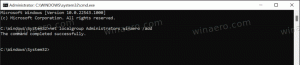Промените МАЦ адресу мрежне картице у оперативном систему Виндовс 10

Сваки мрежни адаптер који сте инсталирали у свој рачунар, лаптоп или таблет има физичку адресу која се зове „МАЦ адреса“. МАЦ адреса је јединствени идентификатор додељен сваком мрежном интерфејсу за комуникацију на сегменту физичке мреже. Постоји неколико ситуација када морате да промените МАЦ адресу своје мрежне картице у оперативном систему Виндовс 10. Хајде да видимо како се то може урадити.
Пре свега, можда бисте желели да знате своју тренутну МАЦ адресу. Ово се може брзо урадити на следећи начин:
- Отвори а нова инстанца командне линије.
- Откуцајте следеће:
ипцонфиг /алл
- У излазу погледајте вредност физичке адресе:
Можда бисте желели да га промените да бисте дијагностиковали проблеме са мрежом. Такође, МАЦ адреса се може користити за праћење ваше локације ако имате омогућен Ви-Фи на свом уређају. Ово су два уобичајена разлога због којих бисте можда желели да га промените.
Ево како се то може урадити.
Прво, требало би да проверите својства своје мрежне картице у Девице Манагер-у. Неки мрежни адаптери долазе са посебном опцијом МАЦ адресе у корисничком интерфејсу у Управљачу уређајима да бисте је променили.
- Притисните Победити + Икс пречице заједно или кликните десним тастером миша на дугме Старт да бисте отворите његов контекстни мени.
- Изаберите ставку Менаџер уређаја:
- Идите на Мрежни адаптери и тамо пронађите свој адаптер. Двапут кликните на њега да бисте отворили његова својства:
- Пређите на картицу Напредно. Тамо потражите параметар под називом „Мрежна адреса“ или „МАЦ адреса“ или „Физичка адреса“. Ако ваш адаптер подржава ову функцију, требало би да добијете нешто овако:
Тамо можете одредити нову вредност МАЦ адресе.
Ако ваш адаптер не подржава ову функцију, можете покушати да је промените подешавањем Регистра.
- Отворите уређивач регистра.
- Идите на следећи кључ регистратора:
ХКЕИ_ЛОЦАЛ_МАЦХИНЕ\СИСТЕМ\ЦуррентЦонтролСет\Цонтрол\Цласс\{4Д36Е972-Е325-11ЦЕ-БФЦ1-08002бЕ10318}Савет: можете приступите било ком жељеном кључу регистра једним кликом.
- Овде потражите поткључеве под називом 0000, 0001, 000к. Они представљају мрежне адаптере инсталиране у вашем уређају. Проверите параметар под називом „ДриверДесц“ испод сваког поткључа да бисте пронашли прави адаптер:
- Сада потражите параметар под називом "НетворкАддресс". Требало би да буде вредност низа. Ако постоји, Виндовс ће користити своје податке о вредности уместо чврсто кодиране МАЦ адресе у хардверу.
Ако параметар не постоји, можете га сами креирати и поставити његову вредност на нову МАЦ адресу. Користићу ову вредност: "002408Б2А2Д2". - Сада искључите адаптер из мреже. Идите на Цонтрол Панел\Нетворк анд Интернет\Нетворк анд Схаринг Центер:
- На левој страни кликните на Промени подешавања адаптера:
- У новоотвореном прозору Мрежне везе кликните десним тастером миша на адаптер и изаберите „Онемогући“ у контекстуалном менију:
- Сада кликните десним тастером миша на адаптер и омогућите га из контекстног менија:
То је то.